Vista previa de los datos de impresión
La vista previa de los datos de impresión se muestra en la ventana superior y en la ventana Ajustes de la tarea.
Puede comprobar el material para elementos como la posición de impresión, la colocación de tareas múltiples, la adición de etiquetas y marcas, la salida de paletas de colores planos y las líneas de corte.
La visualización de la vista previa puede cambiarse en la ventana [Ajustes de la tarea].
Cambiar la visualización de la vista previa
Haga doble clic en un trabajo de la lista de trabajos o abra de otro modo la ventana Ajustes de la tarea.
En el área de diseño (1) de la derecha se muestra una vista previa de la tarea.
Las siguientes herramientas aparecen en la parte superior del área de diseño (2) y pueden utilizarse para cambiar la visualización de la vista previa.
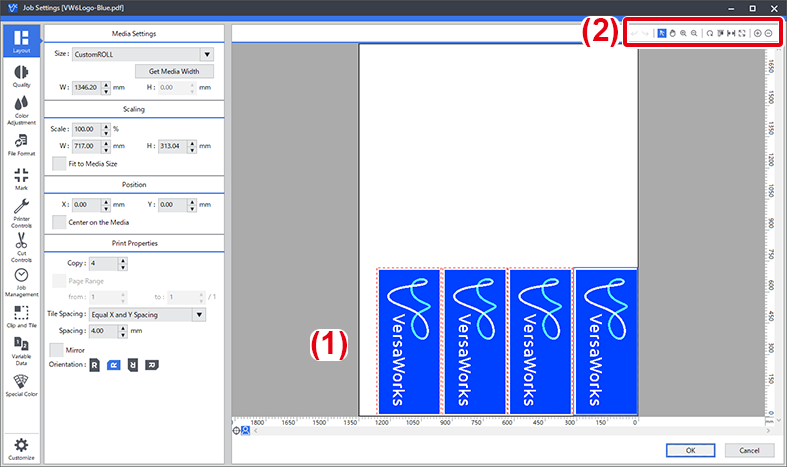
| Icono | Nombre de la herramienta | Operación |
|---|---|---|
 | Herramienta Deshacer | Devuelve la operación al estado anterior. |
 | Herramienta Rehacer | Rehace la operación deshecha. |
 | Herramienta Seleccionar | Haga clic en la imagen de vista previa en el área de diseño para resaltar la imagen de vista previa del trabajo seleccionado con un borde azul claro. A continuación, arrastre la imagen de vista previa seleccionada a un nuevo lugar para establecer su posición de impresión. |
 | Herramienta Mano | Arrastre el zoom para mover la imagen. |
 | Herramienta Zoom | Especifique el área a ampliar arrastrando el puntero del ratón. También puede ampliar un área haciendo clic en ella en el área de diseño. |
 | Herramienta Zoom | Después de ampliar un área, haga clic en el área de diseño para alejar el zoom. |
 | Reorganizar paneles | Haga clic en esta herramienta después de cambiar la colocación de un trabajo con la Herramienta Seleccionar para volver a colocar el trabajo y conservar los materiales con los ajustes de la pestaña Compo sición. |
 | alinear paneles | Haga clic en esta herramienta después de cambiar la colocación de un trabajo con la Herramienta Seleccionar para alinear la posición de inicio de impresión con la referencia. |
 | Ajustar al ancho | Hace coincidir el ancho del material con la del área de diseño. |
 | Ajustar a página | Cambia el ancho y la longitud de los materiales de comunicación para que puedan mostrarse en el área de diseño. Los rollos de material y los trabajos de longitud vertical coinciden con el ancho del área de diseño. |
 | Acercar | Acerca el zoom. |
 | Alejar | Aleja el zoom. |